Када је ријеч о портовима који повезују уређаје и рачунаре, УСБ је један од најбољих изума који друге комуникацијске портове попут серијског и паралелног порта чини бескорисним. Ако рачунаре користите од Виндовс 95, уобичајено је да нађете тастатуру и миш са ПС / 2 портом, спољни модем са серијским портом и штампач који користи паралелни порт. Инсталирање ових уређаја на рачунар је такође проблематично јер захтева да се Виндовс поново покрене ради откривања повезаних уређаја.
Данас можете пронаћи већину уређаја који користе УСБ прикључак за повезивање са рачунаром због многих предности које он пружа, као што су напајање, брзина, могућност тренутног откривања уређаја без потребе за поновним покретањем Виндовс-а итд. Један добар пример је УСБ флеш уређај који се може одмах користити без укључивања у засебни извор напајања, а најновији УСБ3.0 омогућава веома велику брзину преноса датотека. Оно што је најважније, Виндовс аутоматски препозна и инсталира УСБ флеш уређај.
Колико год корисни и погодни, УСБ портови такође представљају огромне безбедносне ризике тако што дозвољавају било коме да лако краде податке са приватног рачунара укључивањем УСБ флеш уређаја и копирањем података. Срећом, могуће је онемогућити УСБ меморију, УСБ штампаче, УСБ Аудио, па чак и УСБ скенере променом вредности регистра у Виндовс-у. Ево следећих корака: Пре него што наставите, проверите да ли на рачунару имате административне привилегије за измене у Виндовс регистру.
1. Притисните дугме Старт, откуцајте регедит и притисните тастер Ентер.
2. Проширите лево стабло на следећу путању:
ХКЕИ_ЛОЦАЛ_МАЦХИНЕ \ СИСТЕМ \ ЦуррентЦонтролСет \ Сервицес
3. Биће много директоријума под Услугама. Да бисте онемогућили УСБ меморију која укључује УСБ флеш уређаје и спољне чврсте дискове који се повезују помоћу УСБ-а, потражите УСБСТОР .

У десном окну двапут кликните на Старт и промените вредности вредности са 3 на 4 . То ће онемогућити УСБ драјвове за тај рачунар. Да бисте поново омогућили повратак, једноставно промените вредности вредности са 4 на 3.
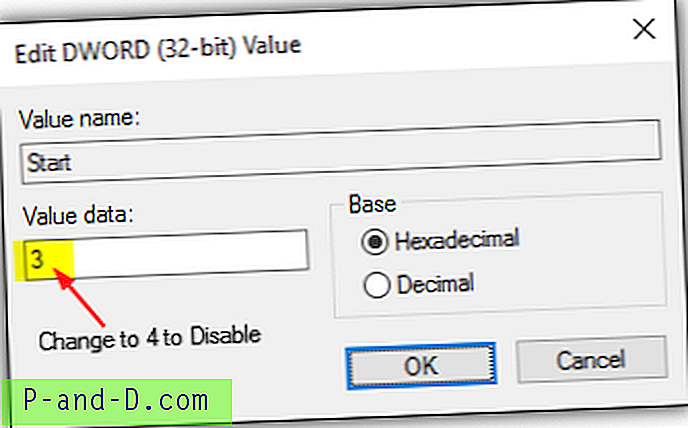
Ово ће ступити на снагу одмах без поновног покретања рачунара. Остали кључеви регистра који можете да измените су:
усбпринт = УСБ штампач
усбаудио = УСБ аудио
УсбСцан = УСБ скенер
Ако вам није лако да сами уређујете Виндовс регистар, направили смо унапред припремљене датотеке регистратора за које ћете лако извршити промене једноставним покретањем датотеке.
Преузмите датотеку регистра на ДИСАБЛЕ УСБ стораге
Преузмите датотеку регистра у ЕНАБЛЕ УСБ стораге
Преузмите датотеку регистра на ДИСАБЛЕ УСБ штампач
Преузмите датотеку регистра на ЕНАБЛЕ УСБ штампач
Преузмите датотеку регистра на ДИСАБЛЕ УСБ аудио
Преузмите датотеку регистра у ЕНАБЛЕ УСБ аудио
Преузмите датотеку регистра на ДИСАБЛЕ УСБ скенер
Преузмите датотеку регистра на ЕНАБЛЕ УСБ скенер
Постоји бесплатни програм који се зове УСБ Манагер који такође може све горе наведено учинити једноставним и симпатичним графичким корисничким интерфејсом. Да бисте онемогућили или омогућили било који од четири УСБ уређаја, све што требате учинити је само двапут кликнути на слику у програму која ће пребацити поставку.

У програму УСБ Манагер налазе се и додатна подешавања, укључујући лозинку која штити софтвер како би се спречило неовлашћено коришћење програма да би се омогућили или онемогућили УСБ уређаји, аутоматско покретање са Виндовс-ом и конфигурација интервентних тастера да бисте погодно увели програм притиском комбинације тастера . Напредни корисници лако би сазнали да је лозинка УСБ Манагера сачувана у регистру и уклањањем кључева регистрара уклониће лозинку ...
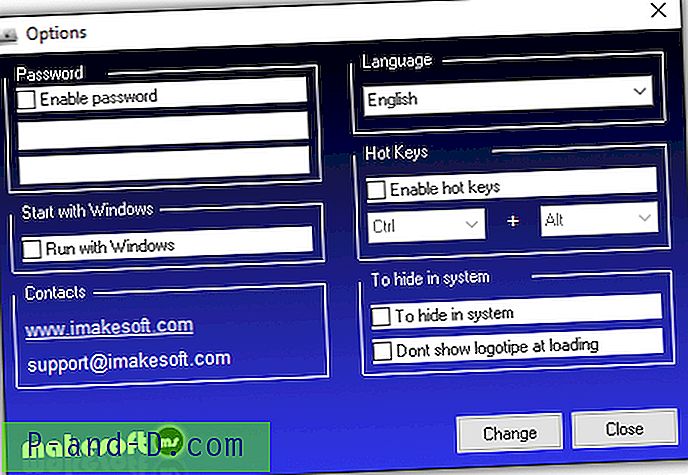
Званична веб локација УСБ менаџера више није доступна, али се бесплатни алат и даље може преузети са портала за преузимање као што су СофтПедиа и ЦНЕТ'с Довнлоад.цом. Имајте на уму да се адваре испоручује заједно са инсталатором, а најлакши начин да се то заобиђе је издвајање инсталационе датотеке помоћу 7-Зип-а. Други разлог за не инсталирање програма је тај што датотека за подешавање не захтева успон УАЦ-а и неће имати довољно привилегија да инсталира датотеке у фасциклу Програм Филес.
Након издвајања инсталационе датотеке, покрените „УСБ Манагер.еке“ да бисте покренули апликацију.
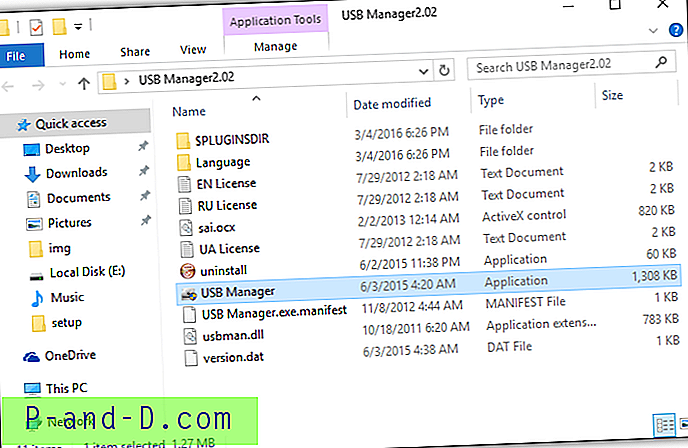
Имајте на уму да ће сваки пут када покренете УСБ Манагер извести да је доступна нова верзија и ако желите да одете на почетну страницу. Ово је грешка јер званична веб локација више није доступна. Зато би требало да кликнете на дугме Откажи како не бисте покренули задани веб претраживач са нефункционалном веб страницом.



![[Но Роот] Блокирајте огласе на Ксиаоми Андроид телефонима лако](http://p-and-d.com/img/tech-tips/797/block-ads-xiaomi-android-phones-easily.jpg)

